简单设置铁通光纤猫-华为HG8110-接无线路由器
联通光纤猫连接无线路由器设置教程图解
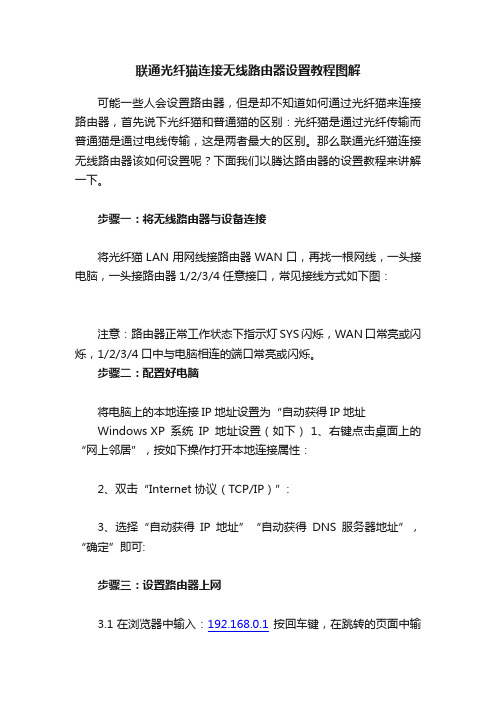
联通光纤猫连接无线路由器设置教程图解可能一些人会设置路由器,但是却不知道如何通过光纤猫来连接路由器,首先说下光纤猫和普通猫的区别:光纤猫是通过光纤传输而普通猫是通过电线传输,这是两者最大的区别。
那么联通光纤猫连接无线路由器该如何设置呢?下面我们以腾达路由器的设置教程来讲解一下。
步骤一:将无线路由器与设备连接将光纤猫LAN用网线接路由器WAN口,再找一根网线,一头接电脑,一头接路由器1/2/3/4任意接口,常见接线方式如下图:注意:路由器正常工作状态下指示灯SYS闪烁,WAN口常亮或闪烁,1/2/3/4口中与电脑相连的端口常亮或闪烁。
步骤二:配置好电脑将电脑上的本地连接IP地址设置为“自动获得IP地址Windows XP系统IP地址设置(如下) 1、右键点击桌面上的“网上邻居”,按如下操作打开本地连接属性:2、双击“Internet协议(TCP/IP)”:3、选择“自动获得IP地址”“自动获得DNS服务器地址”,“确定”即可:步骤三:设置路由器上网3.1 在浏览器中输入:192.168.0.1按回车键,在跳转的页面中输入密码admin 点击“确定”。
3.2 选择正确的上网方式在页面中选择“ADSL拨号”,输入宽带的帐号和密码,“确定”即可,参考如下设置步骤:步骤四:试试电脑可以上网了吗注意:通过路由器正常上网后,就不需要再点击“宽带连接”,开机就能上网。
如果WAN口状态显示“已连接”,就可以浏览网页,上网冲浪了。
如果显示“未连接”,则点击“连接”或“更新”按钮。
如果显示“连接中...”,则等待并刷新几次。
如果还是“连接中...”,则“WAN口设置”有误,需修改模式。
模式有3种:PPPOE、静态IP、DHCP。
具体解释,选择每一项后,看页面中右边的“帮助信息”。
Windows 7 系统IP地址设置1、点击桌面右下角的网络图标,打开“网络和共享中心”。
2、点击左侧的“更改适配器设置”。
3、鼠标右键点击“本地连接”图标,选中“属性”。
联通光纤猫怎么连接无线路由器和一些设置问题
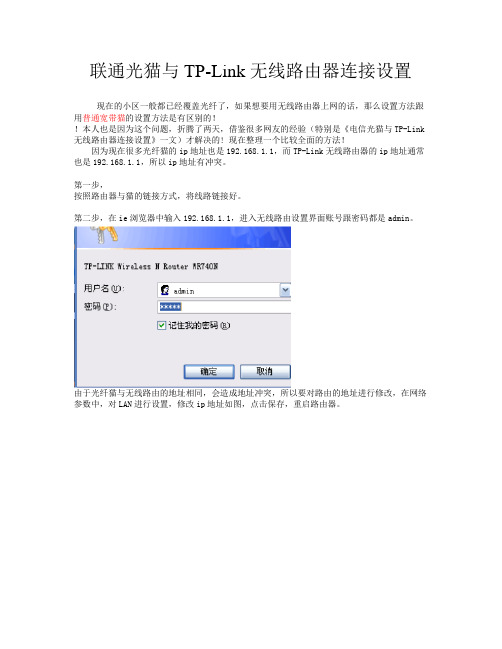
联通光猫与TP-Link无线路由器连接设置
现在的小区一般都已经覆盖光纤了,如果想要用无线路由器上网的话,那么设置方法跟用普通宽带猫的设置方法是有区别的!
!本人也是因为这个问题,折腾了两天,借鉴很多网友的经验(特别是《电信光猫与TP-Link 无线路由器连接设置》一文)才解决的! 现在整理一个比较全面的方法!
因为现在很多光纤猫的ip地址也是192.168.1.1,而TP-Link无线路由器的ip地址通常也是192.168.1.1,所以ip地址有冲突。
第一步,
按照路由器与猫的链接方式,将线路链接好。
第二步,在ie浏览器中输入192.168.1.1,进入无线路由设置界面账号跟密码都是admin。
由于光纤猫与无线路由的地址相同,会造成地址冲突,所以要对路由的地址进行修改,在网络参数中,对LAN进行设置,修改ip地址如图,点击保存,重启路由器。
保存以后,重启路由器。
关闭浏览器,重新打开浏览器页面输入刚刚改好的ip地址192.168.1.1。
同样输入帐号和密码admin。
第三步、点击
点击下一步
“选择动态ip,让无线路由器自动获取光纤猫的ip地址”对于电信宽带是可以的,但是联通家庭宽带是拨号上网的,所以需要选择PPPoE(ADSL虚拟拨号),这里会要求您输入账户和密码,这在联通提供给您光盘上可以找到,密码一定修改成自己的。
继续下一步
点击下一步
开启无线安全,设置自己的密码。
下一步完成设置。
希望可以帮到大家!!!。
路由器连光猫怎么设置
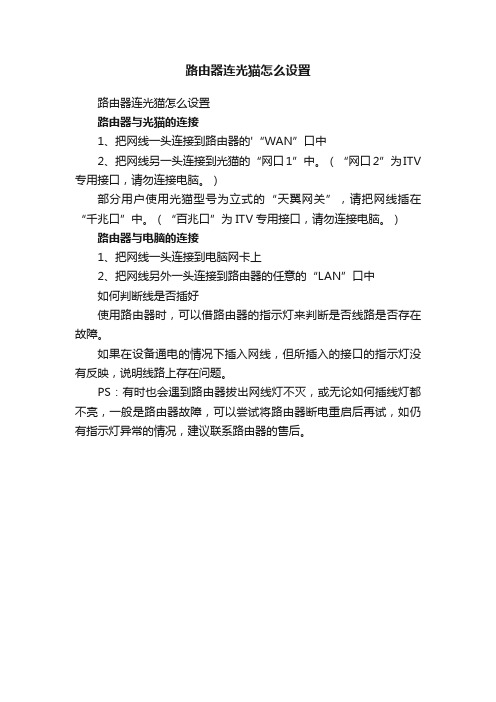
路由器连光猫怎么设置
路由器连光猫怎么设置
路由器与光猫的连接
1、把网线一头连接到路由器的'“WAN”口中
2、把网线另一头连接到光猫的“网口1”中。
(“网口2”为ITV 专用接口,请勿连接电脑。
)
部分用户使用光猫型号为立式的“天翼网关”,请把网线插在“千兆口”中。
(“百兆口”为ITV专用接口,请勿连接电脑。
)路由器与电脑的连接
1、把网线一头连接到电脑网卡上
2、把网线另外一头连接到路由器的任意的“LAN”口中
如何判断线是否插好
使用路由器时,可以借路由器的指示灯来判断是否线路是否存在故障。
如果在设备通电的情况下插入网线,但所插入的接口的指示灯没有反映,说明线路上存在问题。
PS:有时也会遇到路由器拔出网线灯不灭,或无论如何插线灯都不亮,一般是路由器故障,可以尝试将路由器断电重启后再试,如仍有指示灯异常的情况,建议联系路由器的售后。
华为猫怎么连接路由器

华为猫怎么连接路由器华为猫怎么连接路由器具体安装方法;1、将无线路由器通电后,从无线路由器的任意一个LAN口接条网线到电脑上,登陆到无线路由器把LAN地址改成:192.168.2.1;2、从光猫任意一个LAN口接网线到无线路由器的WAN口上,再从无线路由器的LAN接网线到电脑上,电脑本地连接IP地址和DNS 设置自动获取;3、打开浏览器,输入192.168.2.1,回车,输入无线路由器管理用户和密码(登陆地址、管理用户名和密码在无线路由器后面会有注明),确定,进入无线路由器设置界面;4、设置向导,下一步,选择PPPOE拨号上网方式,下一步;输入上网账号和密码,下一步,SSID框里设置无线网络名,PSK框里设置个至少8位数的无线密码,下一步;5、保存,重启无线路由器即可完成无线路由器的安装。
华为光猫接线,接路由器的方法如下:1、光纤,猫,网线接路由器WAN口;2、猫出来网线连接路由器WAN口;3、路由器LAN口网线连接电脑;4、电脑设置自动获取IP;5、网页地址栏输入路由器的IP;6、进入路由器的设置界面;7、设置路由器WAN口参数为pppoe拨号模式,并输入宽带账号和密码;8、其他的设置按照路由器说明书设置或者按照路由器设置向导设置即可。
猫连接路由器详细步骤介绍第一步:首先我们需要做的就是连线,电话入户的'线盒宽带分离器连接,还有猫DSL的接口和路由器的线一头插在LAN口上,另外的一头插在路由的WAN口上电脑,连线的时候要注意如果是ADSL宽带,那我们电话要从宽带分离器的专用接口上连接。
第二步:连线好了之后就是进行路由器的设置,我们打开网址192.168.1.1或者是192.168.0.1,之后我们需要输入用户名以及密码,一般最初都是admin,之后进入控制页面之后,选择web设置,这时候需要我们输入宽带账号还有密码,设置拨号方式为自动,这样有打开电源之后路由器就会自动拨号,之开启DHCP服务,在参数里面把ADSL宽带的DNS服务器地址添加上,之后点击确定。
简单设置铁通光纤猫-华为HG8110-接无线路由器

【简单设置铁通光纤猫-华为HG8110-接无线路由器】
我这个光纤猫(华为HG8110)是只有2个接口的,一个上网,一个语音的。
先不要接路由器,把网线将光猫和电脑主机连接上。
1、需要将与HG8110连接的PC本地连接(网上邻居—属性—本地连接—属性—Internet协议—属性)地址设置为192.168.100.2,
然后通过在IE浏览器里输入:192.168.100.1进入配置页面进行终端配置:
使用用户名:telecomadmin 密码:admintelecom
在界面里选择中文,即可以使用中文界面进行配置,方便查看。
2、在WAN配置里新建配置上网通道:
在WAN的配置页面里,选择新建具体配置如下:
点应用。
记住是桥接,不是选路由!(我就是看了别的型号的方法,结果设置路由方式,死活连接不上的。
)
2、我还把这个全部打勾,不知是否必要,反正我是能用了。
点应用。
最后点系统工具-重启,让光猫重启一下。
重启之后再进入设置页面看一下,是否已连接:
3、然后正确连接网线,进入你的路由器设置(看你的路由器说明书)
设置上网拨号,我的是铁通的pppoe拨号上网方式的。
各个路由器设置可能不一样。
设置路由器之前可以先把本地连接设置为自动获取IP地址,和自动获取DNS服务器。
这样就和一般设置路由一样,进入路由器设置了。
记得路由器设置需要复制本机的Mac地址。
祝你好运,自己搞了几天才成功,郁闷。
铁通宽带路由器设置

铁通宽带路由器设置1. 简介铁通宽带是中国联通旗下的一个宽带服务提供商,提供给用户高速稳定的上网体验。
在使用铁通宽带时,用户需要进行路由器设置,以便与宽带进行连接并进行网络配置。
本文将针对铁通宽带路由器设置进行详细介绍。
2. 准备工作在开始设置前,首先需要准备以下材料:•一台铁通宽带路由器•一个网线•一台电脑或手机3. 步骤3.1 连接设备首先,将一端的网线插入铁通宽带路由器的WAN口,另一端的网线插入光猫或光机的LAN口。
3.2 进入设置界面在电脑或手机上打开浏览器,输入铁通宽带路由器的默认IP地址,在浏览器中访问该IP地址即可进入路由器的设置界面。
如果不清楚路由器的默认IP地址,可以查看路由器背面的标签或者参考官方文档。
3.3 登录路由器在进入设置界面后,系统会要求输入用户名和密码进行登录。
一般情况下,铁通宽带路由器的默认用户名为admin,密码也为admin。
如果之前更改过用户名和密码,需要使用自己设置的用户名和密码进行登录。
3.4 网络连接配置成功登录后,需要进行网路连接的配置。
点击设置页面上的“网络连接设置”按钮,根据实际情况选择连接方式,一般有PPPoE,DHCP等。
根据提供的账号信息,输入用户名和密码,并点击保存设置。
3.5 无线网络配置如果需要使用无线网络,可以通过点击设置页面上的“无线网络设置”按钮进行配置。
在弹出的设置界面中,可以设置无线网络的名称(SSID)、加密方式(如WPA、WPA2)以及密码等。
3.6 NAT设置在设置界面中,找到“NAT设置”或“端口映射”选项。
在这里可以配置端口映射、DMZ主机和虚拟服务器等功能,以便实现特定应用程序或设备的端口转发。
3.7 安全设置为了保护网络的安全,建议设置路由器密码和WiFi密码。
在设置界面中,找到“安全设置”选项,可以修改路由器登录密码和WiFi密码。
3.8 其他设置除了上述的基本设置外,铁通宽带路由器还支持诸多其他功能和设置,如MAC 地址过滤、网络诊断、QoS设置等。
猫和路由器一体机设置

猫和路由器一体机设置
猫和路由器一体机设置
猫和路由器是一体机的设置方法步骤如下:
1、首先把电源接通,然后把宽带光纤线插在一体机的光口上,然后跟电脑连接的'网线就随便插一个lan口。
2、连接好无线路由器后,在电脑浏览器地址栏输入在路由器IP 地址:192.168.1.1。
3、连接后会看到输入相应的登陆用户名:admin,密码:admin。
4、进入操作界面,点击设置向导。
5、进入设置向导的界面,选择进入上网方式设置。
6、点击下一步,进入上网方式设置,可以看到有三种上网方式。
如果是拨号的话那么就用PPPoE。
动态IP一般电脑直接插上网络就可以用的,上层有DHCP服务器的。
静态IP一般是专线什么的,也可能是小区带宽等,上层没有DHCP服务器的,或想要固定IP的。
7、选择PPPOE拨号上网就要填上网帐号和密码。
8、然后点击下一步后进入到的是无线设置,可以看到信道、模式、安全选项、SSID等等,一般SSID就是一个名字,可以随便填,然后模式大多用11bgn.无线安全选项,要选择wpa-psk/wpa2-psk,这样安全,免得轻意让人家破解而蹭网。
点击下一步就设置成功。
9、点击完成,路由器会自动重启,届时就完成了路由器设置工作。
[怎么用猫连接路由器怎么设置]电信猫连接路由器设置
![[怎么用猫连接路由器怎么设置]电信猫连接路由器设置](https://img.taocdn.com/s3/m/1efedfcf6e1aff00bed5b9f3f90f76c660374c51.png)
[怎么用猫连接路由器怎么设置]电信猫连接路由器设置用猫连接路由器的方法
用猫连接路由器设置的方法
到网页上的地址栏去输入192、168。
1、1(不管是插网线还是用无线,只要电脑连上了无线路由猫就能进入)。
这时会让输入帐号密码,一般帐号密码都是admin,在路由底部会有
写的。
输入好后按确定,这时就进入了设置界面,点击设置向导,点下一步。
点开启pvc自动搜索,下一步。
如果是宽带就选第一个,其他我这就不说了,下一步。
这时就到我们想要的无线网络wifi了,按下面说的输好,下一步。
这个如果有iptv的就可以勾上,下一步。
这时显示的是你设置的信息,确认无误后,保存。
接着就设置完毕了,可能会让你重启,点重启路由器,等它重启好。
这时连接无线网络会还是没因特网。
再次进入192、168。
1、1,在左边选择网络参数下的WAN口设置。
这时发现最下面的这个ip网关DNS这些都还是0,这个就是网络连
接了,在右边那个连接的按钮,按下。
过几秒,就会有信息了,状态显示已连接。
恭喜你,已经连上因特网了。
现在其他设备也都可以连接无线wifi,比如笔记本,ipad,带wifi 的手机,其他笔记本要连接wifi,在win7电脑右下角的这个按钮(当然没有网时是有个叉叉的),点开。
找到你设置无线网络时写的名字,然后输入密码,点连接。
到此你就可以畅快的使用网络了。
猫接无线路由器怎么设置
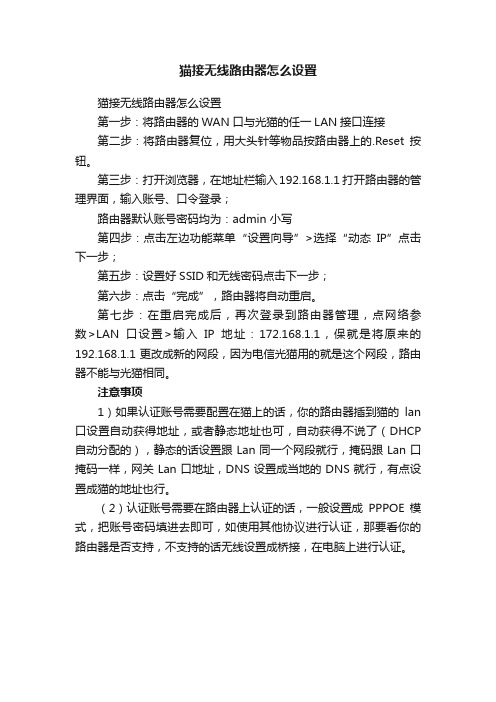
猫接无线路由器怎么设置
猫接无线路由器怎么设置
第一步:将路由器的WAN口与光猫的任一LAN接口连接
第二步:将路由器复位,用大头针等物品按路由器上的.Reset按钮。
第三步:打开浏览器,在地址栏输入192.168.1.1 打开路由器的管理界面,输入账号、口令登录;
路由器默认账号密码均为:admin 小写
第四步:点击左边功能菜单“设置向导”>选择“动态IP”点击下一步;
第五步:设置好SSID和无线密码点击下一步;
第六步:点击“完成”,路由器将自动重启。
第七步:在重启完成后,再次登录到路由器管理,点网络参数>LAN口设置>输入IP地址:172.168.1.1,保就是将原来的192.168.1.1更改成新的网段,因为电信光猫用的就是这个网段,路由器不能与光猫相同。
注意事项
1)如果认证账号需要配置在猫上的话,你的路由器插到猫的lan 口设置自动获得地址,或者静态地址也可,自动获得不说了(DHCP 自动分配的),静态的话设置跟Lan同一个网段就行,掩码跟Lan口掩码一样,网关Lan口地址,DNS设置成当地的DNS就行,有点设置成猫的地址也行。
(2)认证账号需要在路由器上认证的话,一般设置成PPPOE模式,把账号密码填进去即可,如使用其他协议进行认证,那要看你的路由器是否支持,不支持的话无线设置成桥接,在电脑上进行认证。
光猫怎么连接路由器(移动光猫接路由器详细步骤设置)

光猫怎么连接路由器(移动光猫接路由器详细步骤设置)
家里是移动宽带,本来光猫是自带WiFi的,这段时间可能网课大兴,无线信号一直不稳定,就把之前的路由器拿出来,想着单独的路由器肯定比光猫自带的强。
然后就是各种连线,整理:
1.用网线连接光猫的千兆口和路由器的Wan口。
2.初始密码忘了,直接长按路由器的reset键,10秒钟后恢复出厂设置。
3.手机连接路由器,由于已经恢复出厂设置,可以直连。
4.进入路由器设置界面,手机浏览器输入192.168.1.1直接进去,本来想着按照推荐步骤可以直接上网,发现上不了。
咋办?
5.重点来了,由于光猫的管理IP地址是192.168.1.1,路由器的也是192.168.1.1,他们都处于同一个网段,不能上网的问题就出在这里,需要把Lan口设置为192.168.2.1,这里非常重要
这是重点
6.设置好以后,自动重启,完美上网,速度确实快
大家可以参考。
光猫外接无线路由如何设置(路由器怎么设置才有无线网)路由器

光猫外接无线路由如何设置(路由器怎么设置才有无线网)路由器内容导航:•光猫外接无线路由如何设置•路由器怎么设置才有无线网•电信光纤宽带外接一个无线路由器如何设置一、光猫外接无线路由如何设置设置的具体步骤如下:1.光猫的网口任取一个用网线连接到无线路由器的WAN口上。
2.光猫的默认地址为192.168.1.1,所以无线路由器的LAN口需要配其他网段的地址。
配置方法:登陆到无线路由器,IP设置为192.168.2.1子网掩码:255.255.255.0保存。
设好后,找台PC接根网线到无线路由器的任意一个LAN口上,然后打开IE输入上述配置的IP地址即192.168.2.1登陆(一般TP-LINKS出厂默认的登陆IP为192.168.1.1)。
3.WAN口设置。
由无线路由器的网络参数——WAN口设置——WAN口连接类型:选择静态IP-IP地址:设置成192.168.1.X(需要与光猫的192.168.1.1同网段即可。
注意:此处不能设置成192.168.1.1或者192.168.1.255)子网掩码:255.255.255.0网关:为光猫的IP即192.168.1.1-数据包MTU:为1500-DNS 服务器:设置为光猫的IP即192.168.1.1.4.完成上述3个步骤后已可以通过路由器上网了,最后是无线参数的设置。
无线参数-基本设置-SSID号:任意取名——勾选开启无线功能-允许SSID广播——开启安全设置——自己设置密码。
5.启用DHCP服务器。
默认是开启的。
6.修改无线路由器登陆口令:系统工具-修改登陆口令-自定义设置。
7.重启路由器,有线和无线都可以上网了。
二、路由器怎么设置才有无线网1、准备一个无线路由器。
2、路由器上一共有三个接口,一个是接外面的进线电话线,一个是接网线,一个是接电源,用一根做好水晶头的网线一端连路由器的网线口,另一端连无线路由器的WAN口,无线路由器上除了那个WAN口外,其余叫LAN口,是接台式机或者笔记本电脑的,这样接线就完成。
华为光猫HG8110语音配置
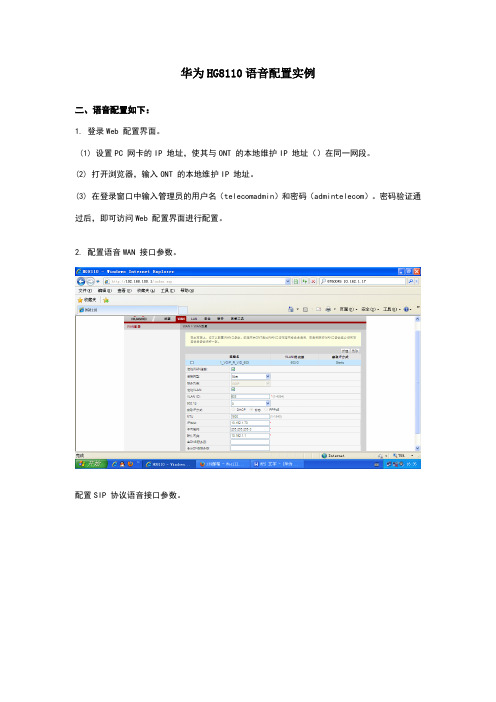
华为HG8110语音配置实例
二、语音配置如下:
1. 登录Web 配置界面。
(1) 设置PC 网卡的IP 地址,使其与ONT 的本地维护IP 地址()在同一网段。
(2) 打开浏览器,输入ONT 的本地维护IP 地址。
(3) 在登录窗口中输入管理员的用户名(telecomadmin)和密码(admintelecom)。
密码验证通过后,即可访问Web 配置界面进行配置。
2. 配置语音WAN 接口参数。
配置SIP 协议语音接口参数。
4. 配置SIP 协议语音用户参数。
5. 保存配置。
在左侧导航树中选择“系统工具 > 配置文件”。
在右侧信息栏页面中,单击“保存配置”,保存配置。
6. 重启语音进程。
在左侧导航树中选择“状态 > VoIP 信息”。
在右侧信息栏页面中,单击“重启语音”。
7. 检查ONT 连接状态。
在左侧导航树中选择“状态 > WAN 信息”。
在右侧信息栏页面中,查询到“状态”为“Connected”,“IP”处能够显示获取的IP 地址。
8. 检查语音用户注册状态。
在左侧导航树中选择“状态 > VoIP 信息”。
在右侧信息栏页面中,查询到“用户状态”为“注册成功”。
猫和路由器怎么连接

猫和路由器怎么连接
猫和路由器之间的连接通常是通过网络电缆进行的。
以下是一种常见的连接方法:
1. 首先,将一端网络电缆连接到宽带接入设备(如光猫、ADSL调制解调器等)的网络接口上。
2. 然后,将另一端网络电缆连接到路由器的WAN(广域网)接口上。
这个接口通常是一个特殊的以太网口,可能带有“WAN”或“Internet”标志。
3. 接下来,将路由器的电源线插入电源插座,并启动路由器。
4. 等待一段时间,让路由器完成启动和配置过程。
这个过程可能需要一两分钟。
5. 一旦路由器启动完成,猫和路由器之间的物理连接就建立好了。
此时,可以通过无线或有线方式连接到路由器,并享受网络连接。
需要注意的是,上述步骤可能会因具体设备的型号和制造商而有所差异,因此最好根据设备的使用说明进行操作。
【优质】移动宽带光纤猫设置-word范文模板 (6页)
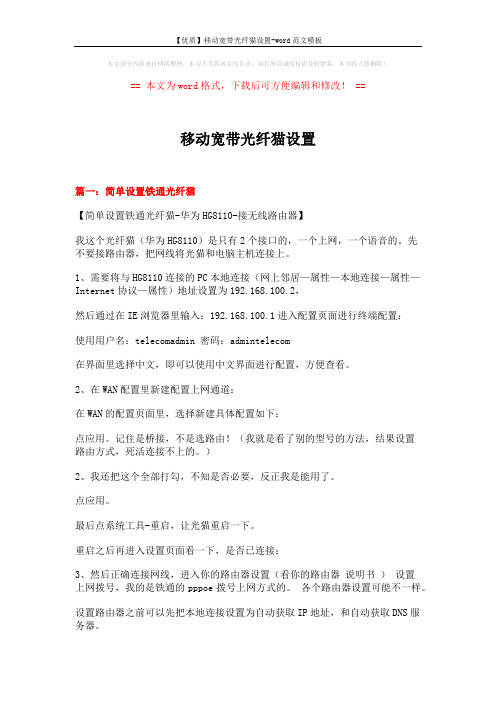
本文部分内容来自网络整理,本司不为其真实性负责,如有异议或侵权请及时联系,本司将立即删除!== 本文为word格式,下载后可方便编辑和修改! ==移动宽带光纤猫设置篇一:简单设置铁通光纤猫【简单设置铁通光纤猫-华为HG8110-接无线路由器】我这个光纤猫(华为HG8110)是只有2个接口的,一个上网,一个语音的。
先不要接路由器,把网线将光猫和电脑主机连接上。
1、需要将与HG8110连接的PC本地连接(网上邻居—属性—本地连接—属性—Internet协议—属性)地址设置为192.168.100.2,然后通过在IE浏览器里输入:192.168.100.1进入配置页面进行终端配置:使用用户名:telecomadmin 密码:admintelecom在界面里选择中文,即可以使用中文界面进行配置,方便查看。
2、在WAN配置里新建配置上网通道:在WAN的配置页面里,选择新建具体配置如下:点应用。
记住是桥接,不是选路由!(我就是看了别的型号的方法,结果设置路由方式,死活连接不上的。
)2、我还把这个全部打勾,不知是否必要,反正我是能用了。
点应用。
最后点系统工具-重启,让光猫重启一下。
重启之后再进入设置页面看一下,是否已连接:3、然后正确连接网线,进入你的路由器设置(看你的路由器说明书)设置上网拨号,我的是铁通的pppoe拨号上网方式的。
各个路由器设置可能不一样。
设置路由器之前可以先把本地连接设置为自动获取IP地址,和自动获取DNS服务器。
这样就和一般设置路由一样,进入路由器设置了。
记得路由器设置需要复制本机的Mac地址。
篇二:电信光纤宽带路由器(光猫)的设置方法现在很多宣传为“光纤入户”和“光纤宽带”的网络运营商,往往都会送一个光纤无线路由器(俗称光纤猫,或者光猫),该设备集成了modem和无线路由器的功能,可以同时完成调制解调器、路由器交换和wifi的功能,省得需要多个设备一起工作了,这样确实方便了宽带用户。
光猫连接路由器怎么设置
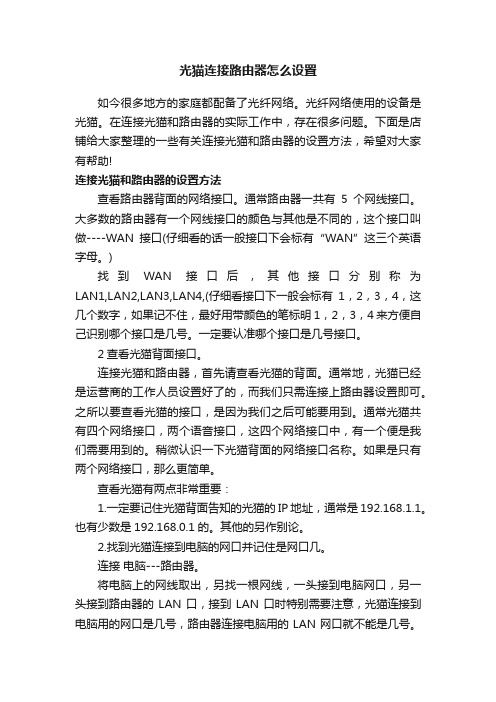
光猫连接路由器怎么设置如今很多地方的家庭都配备了光纤网络。
光纤网络使用的设备是光猫。
在连接光猫和路由器的实际工作中,存在很多问题。
下面是店铺给大家整理的一些有关连接光猫和路由器的设置方法,希望对大家有帮助!连接光猫和路由器的设置方法查看路由器背面的网络接口。
通常路由器一共有5个网线接口。
大多数的路由器有一个网线接口的颜色与其他是不同的,这个接口叫做----WAN接口(仔细看的话一般接口下会标有“WAN”这三个英语字母。
)找到WAN接口后,其他接口分别称为LAN1,LAN2,LAN3,LAN4,(仔细看接口下一般会标有1,2,3,4,这几个数字,如果记不住,最好用带颜色的笔标明1,2,3,4来方便自己识别哪个接口是几号。
一定要认准哪个接口是几号接口。
2查看光猫背面接口。
连接光猫和路由器,首先请查看光猫的背面。
通常地,光猫已经是运营商的工作人员设置好了的,而我们只需连接上路由器设置即可。
之所以要查看光猫的接口,是因为我们之后可能要用到。
通常光猫共有四个网络接口,两个语音接口,这四个网络接口中,有一个便是我们需要用到的。
稍微认识一下光猫背面的网络接口名称。
如果是只有两个网络接口,那么更简单。
查看光猫有两点非常重要:1.一定要记住光猫背面告知的光猫的IP地址,通常是192.168.1.1。
也有少数是192.168.0.1的。
其他的另作别论。
2.找到光猫连接到电脑的网口并记住是网口几。
连接电脑---路由器。
将电脑上的网线取出,另找一根网线,一头接到电脑网口,另一头接到路由器的LAN口,接到LAN口时特别需要注意,光猫连接到电脑用的网口是几号,路由器连接电脑用的LAN网口就不能是几号。
例如,第一步骤时我们查看到光猫连接到电脑所用的是网口1,那么这时候接到路由器上的LAN口就不能是LAN1.可以是LAN2,3,4.连接好电脑和路由器后将路由器通电。
这时候不用管WAN口。
然后将路由器通电。
修改电脑的IP地址。
第一步:查看线路通断,最简单而直接的办法便是在电脑上查看电脑右下角的网络连接图标是否正常,如果网络图标上没有红色叉号,说明线路已经连接完毕。
光纤连接无线路由器的设置方法

光纤连接无线路由器的设置方法
现在很多地方都把普通宽带改成了光纤入户了,那么光纤连接无线路由器应该如何设置呢,下面小编为大家介绍关于光纤连接无线路由器的设置方法,欢迎大家阅读!
1、电脑连接到路由器
笔记本电脑打开wifi,搜索路由器wifi名称并连接(名称一般默认为路由器品牌开头+数字等)。
第一次使用路由器一般不用输入wifi密码(之前设置过密码的使用原来的密码即可)。
(台式机如不带wifi功能,则用一根网线连接电脑和路由器LAN的一个接口即可)
2、进入路由器设置页面
打开电脑浏览器,输入路由器的网关ip地址(一般是192.168.1.1,如不确定请看路由器背面信息),进入配置界面。
3、选择上网方式
点击设置向导,如果宽带服务需要拨号请选择PPPOE拨号,否则可以选择DHCP自动获取。
PPPOE拨号要输入宽带账号密码,连接模式选择自动连接。
DHCP自动获取则不用填写。
4、设置wifi名称及密码。
选择无线设置中的无线安全,安全模式选择WPA2-PSK模式。
WPA加密规则选择AES。
设置无线网络密码,建议设置自己熟悉易记的密码,此外不要过于简单,防止被人蹭网。
设置完成后,保存设置。
5、最后重启路由器,连接wifi,输入新的无线密码后,就可以畅游网络喽!。
铁通路由器怎么设置无线网络

铁通路由器怎么设置无线网络
铁通路由器怎么设置无线网络
铁通宽带怎么设置路由器?铁通宽带路由器设置和电信的差不多,都需要先有猫的连接!不像那些小宽带可以直接插网线就可以拨号上网的!所以。
铁通宽带路由器设置需要先准备一个猫和一个路由器。
下面是店铺给大家整理的一些有关铁通路由器设置无线网络的方法,希望对大家有帮助!
铁通路由器设置无线网络的方法
铁通宽带和电信宽带一样,需要有modem连接,如果modem 自带无线功能。
在modem的下面会有无线用户名和密码!!要修改,登录modem的设置地址,进入修改即可!!
如果不是无线modem。
这个时候就需要用无线路由器来设置了!一头连接modem ,另外一头连接无线路由器!!然后打开浏览器。
输入路由器登录地址!大部分在路由器背面有!!然后输入登录密码登录!!默认都是admin
然后点击左侧导航的设置导向!然后点击下一步!!
然后上网方式,如果不知道的就选择第一个!!让路由器自动选择上网方式!!然后点击下一步!!
然后会检测上网环境,很多都是这步不成功。
这一步如果失败,看看网线接口是否连接正确!!
成功之后,进入下一步。
输入运行商提供给你的账户名和密码!!点击下一步!!
然后在输入无线名和登录密码。
点击确定。
然后重启路由器就成功啦!!
END。
【联通光纤猫接无线路由器的设置方法】联通光纤接无线路由器
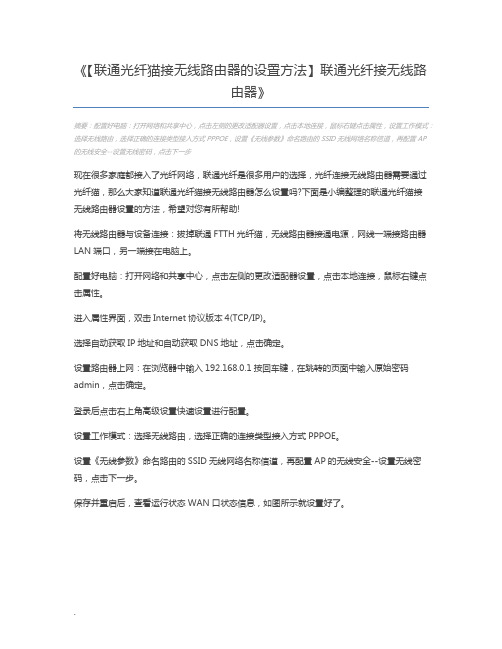
《【联通光纤猫接无线路由器的设置方法】联通光纤接无线路
由器》
摘要:配置好电脑:打开网络和共享中心,点击左侧的更改适配器设置,点击本地连接,鼠标右键点击属性,设置工作模式:选择无线路由,选择正确的连接类型接入方式PPPOE,设置《无线参数》命名路由的SSID无线网络名称信道,再配置AP 的无线安全--设置无线密码,点击下一步
现在很多家庭都接入了光纤网络,联通光纤是很多用户的选择,光纤连接无线路由器需要通过光纤猫,那么大家知道联通光纤猫接无线路由器怎么设置吗?下面是小编整理的联通光纤猫接无线路由器设置的方法,希望对您有所帮助!
将无线路由器与设备连接:拔掉联通FTTH光纤猫,无线路由器接通电源,网线一端接路由器LAN端口,另一端接在电脑上。
配置好电脑:打开网络和共享中心,点击左侧的更改适配器设置,点击本地连接,鼠标右键点击属性。
进入属性界面,双击Internet协议版本4(TCP/IP)。
选择自动获取IP地址和自动获取DNS地址,点击确定。
设置路由器上网:在浏览器中输入192.168.0.1按回车键,在跳转的页面中输入原始密码admin,点击确定。
登录后点击右上角高级设置快速设置进行配置。
设置工作模式:选择无线路由,选择正确的连接类型接入方式PPPOE。
设置《无线参数》命名路由的SSID无线网络名称信道,再配置AP的无线安全--设置无线密码,点击下一步。
保存并重启后,查看运行状态WAN口状态信息,如图所示就设置好了。
.。
- 1、下载文档前请自行甄别文档内容的完整性,平台不提供额外的编辑、内容补充、找答案等附加服务。
- 2、"仅部分预览"的文档,不可在线预览部分如存在完整性等问题,可反馈申请退款(可完整预览的文档不适用该条件!)。
- 3、如文档侵犯您的权益,请联系客服反馈,我们会尽快为您处理(人工客服工作时间:9:00-18:30)。
【简单设置铁通光纤猫-华为HG8110-接无线路由器】
我这个光纤猫(华为HG8110)是只有2个接口的,一个上网,一个语音的。
先不要接路由器,把网线将光猫和电脑主机连接上。
1、需要将与HG8110连接的PC本地连接(网上邻居—属性—本地连接—属性—Internet协议—属性)地址设置为192.168.100.2,
然后通过在IE浏览器里输入:192.168.100.1进入配置页面进行终端配置:
使用用户名:telecomadmin 密码:admintelecom
在界面里选择中文,即可以使用中文界面进行配置,方便查看。
2、在WAN配置里新建配置上网通道:
在WAN的配置页面里,选择新建具体配置如下:
点应用。
记住是桥接,不是选路由!(我就是看了别的型号的方法,结果设置路由方式,死活连接不上的。
)
2、我还把这个全部打勾,不知是否必要,反正我是能用了。
点应用。
最后点系统工具-重启,让光猫重启一下。
重启之后再进入设置页面看一下,是否已连接:
3、然后正确连接网线,进入你的路由器设置(看你的路由器说明书)
设置上网拨号,我的是铁通的pppoe拨号上网方式的。
各个路由器设置可能不一样。
设置路由器之前可以先把本地连接设置为自动获取IP地址,和自动获取DNS服务器。
这样就和一般设置路由一样,进入路由器设置了。
记得路由器设置需要复制本机的Mac地址。
祝你好运,自己搞了几天才成功,郁闷。
